Mozilla Thunderbird~複数のメールの消し方~
公開日:
:
最終更新日:2024/10/02
ソフトウェア・アプリ, よくある相談
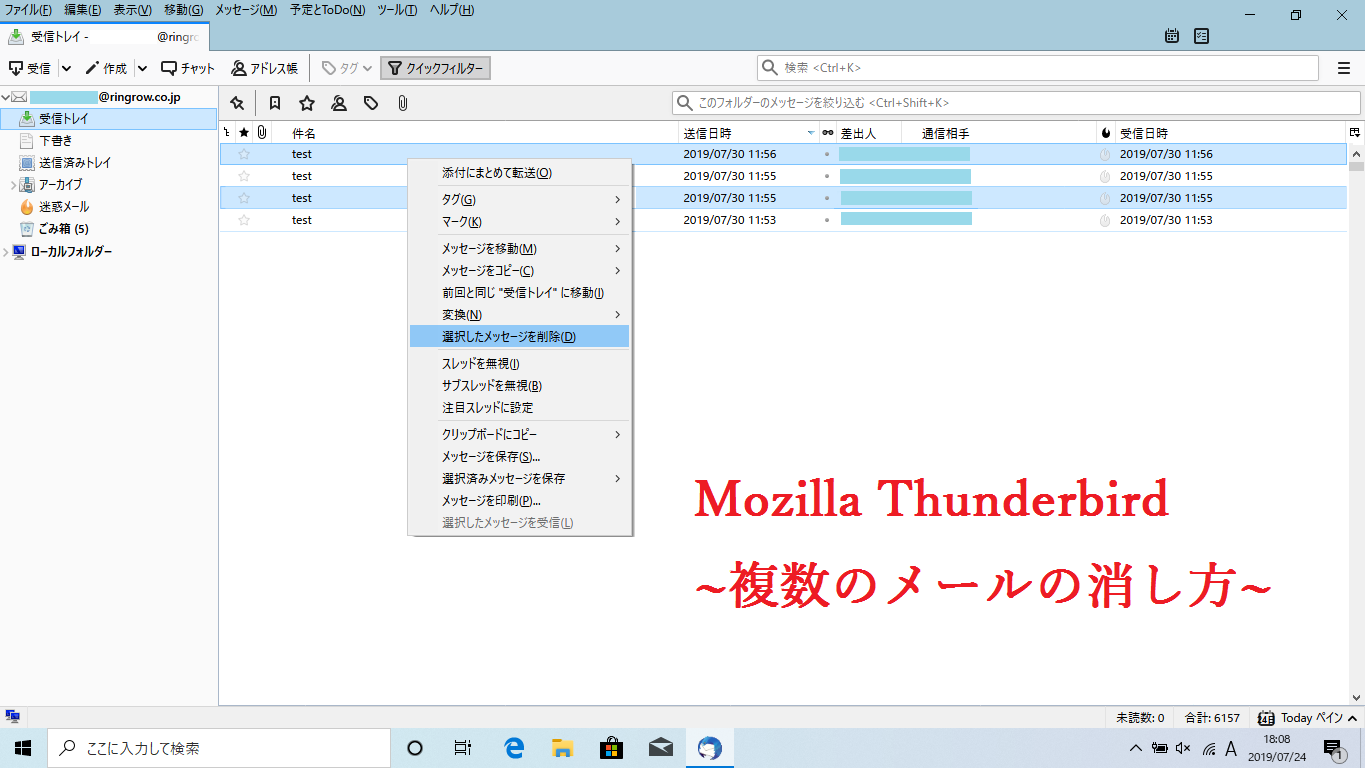
Mozilla Thunderbird(モジラ サンダーバード)で、メールを1通ずつではなく、一括して削除や複数メールを選択して削除したいと思ったことはありませんか。
今回は複数削除する方法をご紹介します♪

一括してメールを削除する方法
①キーボードのCtrl(コントロール)キーとA(エー)キーを同時押しで、メールをすべて選択します
②メールの上で右クリックし、「選択したメッセージを削除」をクリック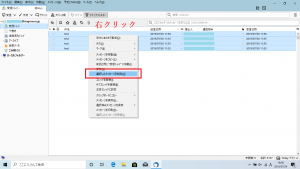
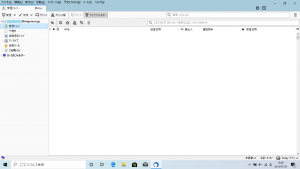
一括してすべてメールを削除できました!
間を空けてメールを選択して削除する方法
②2通目のメール以降、キーボードのCtrlキーを押しながらメールをクリック
③メールの上で右クリックし、「選択したメッセージを削除」をクリック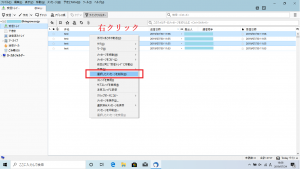
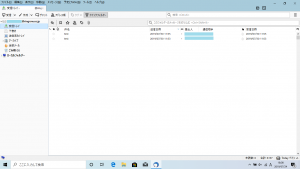
選択した2通のメールが削除されます!
連続してメールを選択して削除する方法
②削除したい最後のメールをShift(シフト)キーを押しながらクリック
③メールの上で右クリックし、「選択したメッセージを削除」をクリック
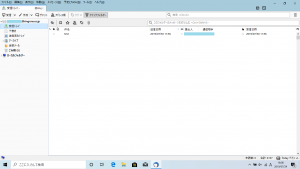
連続した複数のメールが削除できました!
以上、Mozilla Thunderbirdで複数削除する方法を3つご紹介しましたが、いかがでしょうか。
複数のメールを削除するときはぜひ試してみてください♪
担当:小笠原
リングロー公式LINE始めました!
お得なクーポンや、新商品・新サービスの情報をいち早くお届けします。
その他、ガジェットに関するお困りごともLINEでお答えしています。
こちらの記事で解決しなかった場合はぜひ、LINEにてご質問ください!
▼お友達登録はこちらから▼

————————————————————–
リングロー株式会社では、今回のようなIT機器に関するご相談を承っております。
オフィスソフト・プリンター・デジカメ等どんなお問い合わせでも大丈夫です。
ご相談・お問い合わせはサポートセンターまでお電話ください!
▼よくいただくお問い合わせ
・オフィスソフトの使い方がわからない
・プリンターを購入したものの、接続方法がわからない
・スマホの写真をパソコンに取り込みたい
・突然、ネット接続が切れてしまった
・キーボードが反応しなくなってしまった
・オンライン会議への参加方法がわからない
また、何度でも電話・メールのご相談可能で無期限の保証もセットになった中古パソコン「R∞PC(アールピーシー)」も販売しています。
「R∞PC」に関するご質問もお気軽にご連絡ください。
【サポートセンター】
受付:10:00~17:00(月~金/祝日含む)
TEL:0120-956-892
詳細は以下の画像をクリック↓

関連記事
-

-
Googleアカウントを利用したAndroidスマホの写真バックアップ方法
@ringlogをお読みいただいている皆さま、新年あけましておめでとうございます!本年もパ
-

-
ガラケーが使えるのはいつまで!?
ニュースでも取り上げられていたりするのでご存じの方も多いかと思いますが、間もなく「ガラケー
-

-
Windows10のちょっとだけ便利な機能⑤
Windows10(ウィンドウズテン)やWindows11(ウィンドウズイレブン)で動画を
-

-
Windows10でUSBメモリやCDの中身を開く方法③
2回にわたり、Windows10でUSBメモリやCDの中身を開く方法をご紹介してきましたが
-
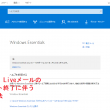
-
Windows Liveメールのサポートが終了!対処方法とは?①
昔は色々と設定が面倒だったメールですが、現在ではかなり身近になり、パソコンでメールチェックを
-

-
Googleアカウントでパソコン、スマートフォンから連絡先を追加、編集、削除する方法~Androidスマホ編~
パソコン編は前回の記事でご紹介させていただきました。是非併せてご覧ください♪今回は「Goo
-

-
Windows10で印刷がうまくいかない場合の対処法①
パソコンを買い換えた際に、きちんとプリンターのドライバーをインストールしたはずなのに、印刷し
-

-
カメラのセキュリティ対策
最近はリモートワークが当たり前になり、自宅でWeb(ウェブ)ミーティングなどをする機会も増
-
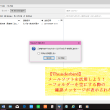
-
【Thunderbird】メールソフトを活用しよう!~フォルダーを空にする際の確認メッセージが表示されない~
前回は、Outlook(アウトルック)の 「フォルダーを空にする」という操作をした際に、確
-

-
設定した覚えのないニュースを非表示にする方法
いつも通りパソコンを使っていて、何かの拍子に画面に大きくニュースや過去の写真の一覧が表示さ


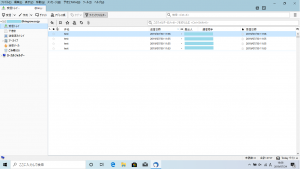
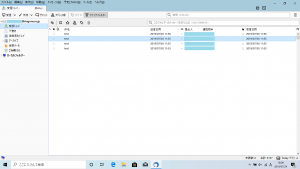








Comment
助かりました!Ctrl+Aの方法がまさに知りたかったことです。今まで1通ずつ消していてとても面倒でした。